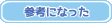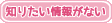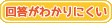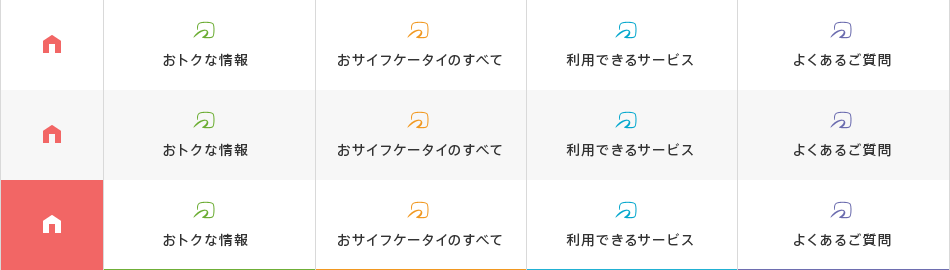※故障交換の際も同様です。尚、スマートフォンが故障して操作できない場合は、お使いのサービスの提供事業者までお問合せください。
はじめにご確認ください
「おサイフケータイ アプリ」を使った機種変更を行うためには、新しいスマートフォン/古いスマートフォンで、同じGoogleアカウントの情報(同じGmailのメールアドレス)を使って「おサイフケータイ アプリ」で「Googleでログイン」している必要があります。機種変更操作の前に必ず、古いスマートフォンで「Googleでログイン」しているGoogleアカウントの情報を控えてください。このGoogleアカウントの情報を新しいスマートフォンでも使用します。
このお手続きに該当する主なサービス
![]()
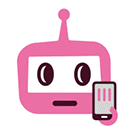
![]()
ご注意
ご利用のGoogleアカウントの情報(Gmailのメールアドレス)のパスワードがわからない場合には、機種変更操作を始める前にこちらをご覧ください。
「おサイフケータイ アプリ」で「Googleでログイン」をしているGoogleアカウントの情報を確認する方法はこちらです。
機種変更の手順
はじめに、古いスマートフォン(機種変更前のスマートフォン)でSTEP1とSTEP2の操作をします。
カードを預ける操作の際、Googleアカウントが表示されますので必ず控えてください。後ほど、新しいスマートフォンで使用します。
STEP1:
古いスマートフォンの「おサイフケータイ アプリ」を、Google Play アプリを使って、最新版にアップデートします。
STEP2:
古いスマートフォンの「おサイフケータイ アプリ」を操作して、お使いのサービスの「カードを預ける」操作をします。この際、Googleアカウント(Gmailのメールアドレス)が表示されますので、必ずお手元に控えてください。

次に、新しいスマートフォン(機種変更後のスマートフォン)でSTEP3からSTEP5の操作をします。
カードを受け取る操作の際、古いスマートフォンで使っていたGoogleアカウントが必要です。新しいスマートフォンに、古いスマートフォンで使っていたGoogleアカウントの情報を設定してから以下の操作をしてください。
STEP3:
新しいスマートフォンの「おサイフケータイ アプリ」を、Google Play アプリをつかって、最新版にアップデートします。
STEP4:
新しいスマートフォンの「おサイフケータイ アプリ」に、古いスマートフォンで使っていたGoogleアカウントで「Googleでログイン」します。※古いスマートフォンと同じGoogleアカウントの情報で「Googleでログイン」することで、新しいスマートフォンでカードを受け取れます。